A Numbers felhasználói útmutatója Mac géphez
- Üdvözöljük
-
- A Numbers bemutatása
- Képek, diagramok és más objektumok bemutatása
- Táblázat létrehozása
- Táblázatok megnyitása vagy bezárása
- Sablonok testreszabása
- Munkalapok használata
- Módosítások visszavonása vagy ismétlése
- A táblázat mentése
- Táblázat megkeresése
- Táblázat törlése
- Táblázat nyomtatása
- Munkalap hátterének módosítása
- Touch Bar a Numbers alkalmazáshoz
- Táblázat létrehozása a VoiceOver használatával
-
- Szöveg kijelölése és a beszúrási pont elhelyezése
- Billentyűparancs használata stílus alkalmazásához
- Listák formázása
- Egyenletek hozzáadása és szerkesztése
- Kiemelési effektus hozzáadása szöveghez
- Weboldalra, e-mailre vagy lapra mutató link beszúrása a Mac gép Numbers alkalmazásában
- Szabályok (sorok) hozzáadása a szöveg elválasztásához
-
- Az iCloud használata a Numbersszel
- Excel- vagy szövegfájlt importálása
- Exportálás Excel vagy más fájlformátumba
- A táblázatok fájlméretének csökkentése
- Nagy táblázat mentése csomagfájlba
- Táblázat korábbi verziójának visszaállítása
- Táblázat áthelyezése
- Táblázat zárolása
- Jelszó beállítása egy táblázathoz
- Egyéni sablonok létrehozása és kezelése
- Copyright

Szabályok (sorok) hozzáadása a szöveg elválasztásához a Mac gép Numbers alkalmazásában
A szöveg elválasztásához megadhat egy folyamatos, szaggatott vagy pontozott szabályt a bekezdések felett vagy alatt egy szövegmezőben vagy alakzatban.
Sorok hozzáadása bekezdések között
Jelölje ki a szöveget, ahol hozzá szeretné adni a szabályt.
A Formátum
 oldalsávon kattintson a Szöveg lapra, majd kattintson az oldalsáv teteje közelében lévő Elrendezés gombra.
oldalsávon kattintson a Szöveg lapra, majd kattintson az oldalsáv teteje közelében lévő Elrendezés gombra.Kattintson az előugró menüre a Szegélyek és szabályok mellett, majd válassza ki a vonaltípust (folyamatos, szaggatott vagy pontozott).
Kattintson a Szegélyek és szabályok mellett lévő tartalomháromszögre, majd tegye a következők valamelyikét:
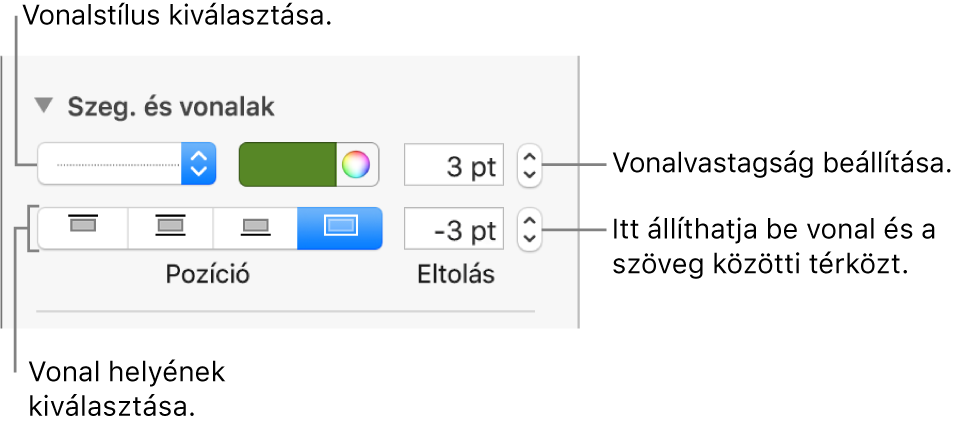
A vonal helyének beállítása: Kattintson az egyik pozíció gombjára.
A vonal és a módosítani kívánt szöveg közötti távolság beállítása: Kattintson az Eltolás mezőnél lévő nyilakra.
A vonal vastagságának módosítása: Kattintson a vonalak színvezérlői mellett található értékmezőhöz tartozó nyilakra.
Szín kiválasztása a sablonhoz: Kattintson a színkerék bal oldalán található színrekeszre.
Tetszőleges szín kiválasztása: Kattintson a színkerékre, majd válasszon egy színt a Színek ablakban.
Egy szabály eltávolításához jelölje ki a bekezdést, kattintson az előugró menüre a Szegélyek és szabályok opció alatt, majd válassza a Nincs lehetőséget.